2013.5.20 更新内容
CADWorx中建模的时候要先加载一个相应的等级库项目,即.prj文件,这个.prj文件里面存着若干个等级。
首先进入软件后选择左上角的setup进入项目配置。
等级库的调用目录是在Setup下的Configuration Setting中Specification Directory设置,你所要调用的等级库项目必须放在这个目录下,当然,你也可以更改这个目录。
在Specification/Size中选择所要加载的等级库项目,然后选择一个等级,随意选择主管和支管的管径后点Apply and Closed
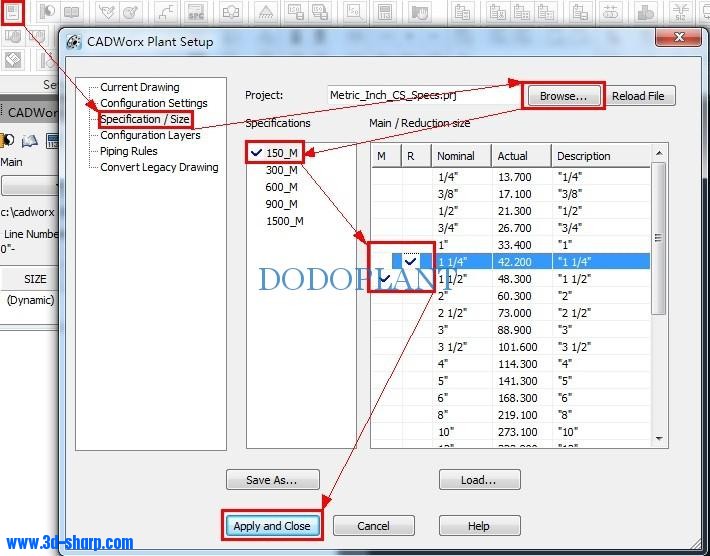
点开SpecView就会看到等级里面的相应公称直径下的所有管件,可以通过截图中的红框中的选项切换等级和尺寸。
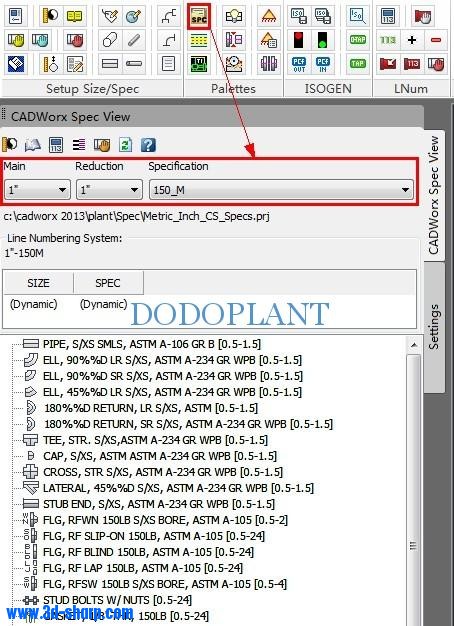
那么接下来这些数据我们如何自己来创建呢,我们就为大家介绍一下SpecEditor这个工具,这是CW做元件库和等级库的工具。
2013.5.24更新内容
启动SpecEditor的方式有两种,一种是在Plant的界面里点击下图中红圈里的按钮匹配

另一种方式是在C:\CADWorx 2013\Plant\Spec目录下双击CADWorxSpecEditor.exe。
这就是SpecEditor的界面,每个功能无需多讲,自己可以看Guid,我直接讲实用的,如何做出元件库来,中间会涉及到这些功能。
Size Tables是公称直径表,Material Tables是材料表,Schedule Tables和Thickness Tables是壁厚表,EndType Tables是端面形式尺寸表,这几个表为公共表。Data Tables下面是原件的具体尺寸表。Size和EndType是做DataTables的时候需要用到的,Schedule和Material是在添加等级库时要用到的。
首先我们要创建一个新的元件库,在创建的时候有三种元件库的层次你可以选:Global、Industry和Company,这个倒是无所谓,因为这些文件的后缀名都是可以随时更改的,比如Industry的.ids你可以改成.cat就变成了Global级别。我的方法是选择Industry或者Company级别,然后参考一个系统自带的Base Catalog,注意单位制的选择要一致。CW里一共有三种单位制,English/Inch,Metric/Inch,Metric/Metric,即英制,公英混合制,公制,在Spec的安装目录下这三种单位制的母库都有,这里我们创建一个纯公制的Industry级别的元件库,选择系统自带的Metric_CS_2013_Catalog.cat为Base Catalog。
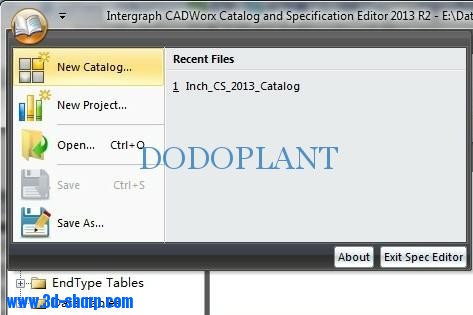
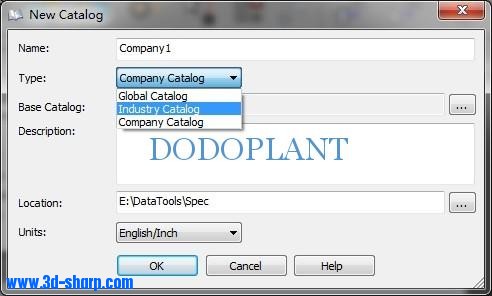
.
数据录入步骤:
第一步,新建一个Size表,添加你的项目所需要的公称直径,系统自带的公称直径带有外径尺寸,为一系列(A系列)管道外径,即ASME B36.10.
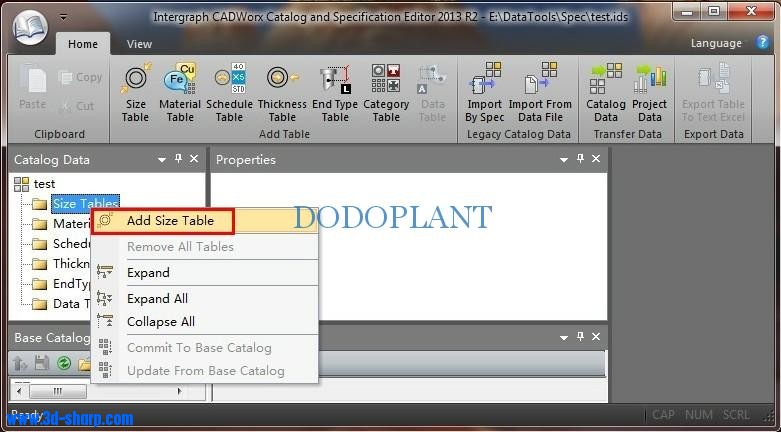
第二步,新建Schedule,根据项目中的壁厚表,选择系统自带表号,如果没有你所需要的就新建,如下图。而Thickness Tables里是将各个壁厚表号下每个公称直径对应的壁厚值录入进去。SCHENCWT,Schedule Enhance Weight壁厚增重,我暂时还没理解,不过填写什么倒是无所谓,也可以设置这个字段的Required Input为No,不填也就可以通过。
第三步,Material Tables是根据你的等级表中出现的材料,将其一一录入,并指定哪些类型的元件可以选用。但我很多时候都是在添加等级表的时候再做这个工作,同时开两个SpecEditor,一个修改元件库,一个修改等级库,随时更新,需要什么材料了就在元件库里马上添加。这里介绍一下,Material Tables里面的几个字段的含义。见下图。Spec是材料标准,Grade是标准下的等级,Compositon是材料的组成成分,Density是密度。通常情况下为了简化制作等级时元件的描述格式,我都选择将前三项统一填写到Spec里面,当然,这个看项目需要了,规范的做法是都分开来。例如 ASTM A106-B GR.B这种材料,ASTM A106-B应该是填写到Spec字段,GR.B填写到Grade字段,而Composition字段就是填写具体的材料成分了。Density不要求的话,将此字段的值随便填一个就行,比如0,也可以将此字段的Required Input设置为no,不填即可。Comptypes是规定哪些类型的元件可以选用此种材料
添加Material这里我就顺便讲一下如何和Base Catalog同步数据,还有如何将数据更新到Base Catalog中这俩功能。使用这两个功能的前提是,你所创建的table名称和母库里面对应目录下的table名称一致。table上右键,会看到Commit To Base Catalog和Update From Base Catalog两个选项,前者是将当前元件库的这个table中的数据更新到母库对应table,后者是从母库的这个table中的数据更新到当前对应table
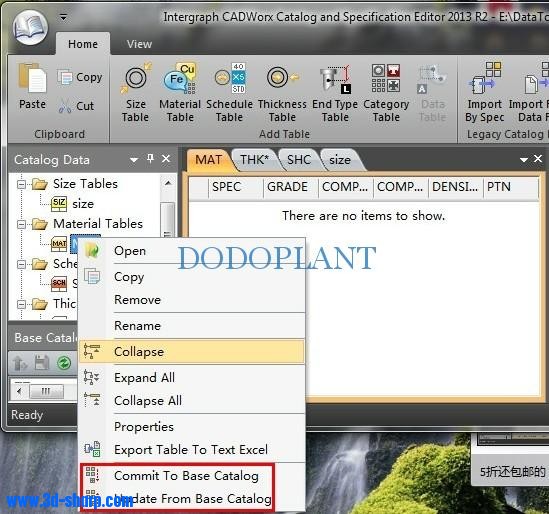
前四个公用数据表就介绍完了,啊,写教程真累啊。额滴神啊。Endtype这个数据表就等改日再叙了,这个比较难理解。
2013.6.6更新内容
今晚给大家一起讨论讨论EndType Table,这个是端面尺寸数据。CADWorx里面,承插焊、螺纹连接、法兰连接的管件或者阀门等往往是通过他们本身的DataTable和与其连接形式对应的Endtype Table组合形成最终的外形。比如承插焊的弯头,弯曲部分的外形在Data Table里定义,然后选择Endtype Table中相应压力等级的承插端尺寸,从而组合形成完整的承插焊弯头的外形。再比如法兰连接的阀门,我们在Data Table里主要只需要定义阀门的面面尺寸,然后选择对应的法兰端table,这样一个法兰连接的阀门的法兰端的法兰厚度就通过这个表确定了。为什么要做Endtype呢,将这些端面尺寸做成通用表格,这就避免了每次做带有这些端面的元件的时候每次都单独去重新录入尺寸,而是直接通过选择好Endtype Table即可。这使数据的管理更加方便快捷,比如CL150的法兰连接的闸阀、球阀、止回阀、截止阀等,所用的端面尺寸都是一样的数据,统一指向CL150的法兰端面table即可。
端面尺寸里面有很多字段,大家可以参考图形实例来理解各个字段的含义,还有就是参考软件自带的元件库中的数据填写样本,并不一定每个字段都要定义,外形尺寸和影响到管子长度的尺寸是最重要的,这两类尺寸一定要填写。具体的还需要朋友们自己去做的时候发现,有问题可以随时跟帖提问,只看我写的这些不动手的话,你永远学不会。
2013.6.17更新内容
这次给大家简单介绍在Data Table里面创建一个元件的过程,本次更新以视频的形式,相信大家都很喜欢看视频。如你们所愿。
